E-mail je jednou z nejstarších služeb poskytovaných na celosvětové síti. Uživatelé si s ním mohou vyměňovat zprávy a přenášet různé soubory. Dnes, navzdory vývoji pohodlnějších a jednodušších messengerů, je e-mail stále velmi populární. Bez něj se na mnoha stránkách nelze registrovat, navíc je to jeden z hlavních nástrojů pro výměnu obchodních dokumentů.
Rambler-Pochta se objevil před více než 15 lety a za svou dlouhou historii získal poměrně hodně velký počet uživatelů. I když zájem o vyhledávání Rambler klesl na minimum, e-mailovou službu využívají miliony lidí každý den. Je to kvůli snadnému zapamatování adres, starých kontaktů a poměrně široké popularitě Rambleru jako mediálního portálu. Nastavení Rambler-Mail je poměrně jednoduché a přístupné všem. Pro snadné použití emailem Většina uživatelů webové rozhraní raději nepoužívá. Místo toho se používají samostatné klientské programy nebo aplikace pro mobilní operační systémy. V tomto článku se podíváme na nejběžnější možnosti nastavení Rambler Mail.
Nastavení pro Microsoft Outlook
Microsoft Outlook je jedním z nejpoužívanějších e-mailových programů. Používají jej oba podnikatelé - díky poměrně široké a pohodlné sadě funkcí a nastavení Rambler-Mail v něm prakticky opakují další služby, stále však existují některé funkce.
Při prvním spuštění aplikace Outlook vás program automaticky vyzve k vytvoření nového e-mailového účtu. Pokud se tak nestane, musíte sami spustit „Průvodce automatickou konfigurací“ pomocí položky „Přidat účet“, která se nachází v nabídce „Soubor“. Během průvodce musíte zadat své jméno, adresu, kterou jste zvolili při registraci, a heslo. Nastavení pošty Rambler v aplikaci Outlook pak bude pokračovat automaticky. Je to jednoduché.

nebo iPad
Zařízení Apple jsou velmi populární a E-mailem na nich je integrální funkce. Díky tomu můžete přijímat a odesílat e-maily téměř kdekoli. Před nastavením Rambler-Mail se musíte ujistit mobilní zařízení má připojení k internetu. Poté musíte spustit aplikaci Mail. Pokud nastavujete Rambler Mail na iPhonu nebo iPadu poprvé a v zařízení nejsou žádné další e-mailové účty, můžete v zobrazeném okně okamžitě vybrat položku „Jiné“. V ostatních případech budete muset nejprve přejít do nastavení programu a vytvořit nový e-mailový účet.
Po spuštění procesu nastavení se na obrazovce objeví formulář, do kterého musíte zadat své jméno a vybranou adresu a kliknout na tlačítko „Přeposlat“. Ve druhém kroku musíte vyplnit servery pro příchozí zprávy (pop.rambler.ru) a odchozí poštu (smtp.rambler.ru) a také dvakrát zadat svou e-mailovou adresu do pole uživatelského jména a hesla.
Nastavení pro Android
 Android je další velmi oblíbený mobil operační systém, který je nainstalován na obrovském množství chytrých telefonů a tabletů. Nastavení pošty na nich je také docela možné. Rambler na Androidu začíná spuštěním aplikace Email. Poté musíte zadat nastavení a vybrat „Přidat účet“ a poté vyplnit konfigurační parametry. Jsou podobné těm, které jsou uvedeny pro iOS. Jediný rozdíl je v tom, že musíte zadat typ zabezpečení SSL/TLS a port serveru (995 pro příchozí poštu a 465 pro odchozí poštu).
Android je další velmi oblíbený mobil operační systém, který je nainstalován na obrovském množství chytrých telefonů a tabletů. Nastavení pošty na nich je také docela možné. Rambler na Androidu začíná spuštěním aplikace Email. Poté musíte zadat nastavení a vybrat „Přidat účet“ a poté vyplnit konfigurační parametry. Jsou podobné těm, které jsou uvedeny pro iOS. Jediný rozdíl je v tom, že musíte zadat typ zabezpečení SSL/TLS a port serveru (995 pro příchozí poštu a 465 pro odchozí poštu).
Ostatní e-mailové klienty
Rambler-Mail podporuje práci se všemi klienty pro jakékoli platformy, které mohou pracovat pomocí protokolů POP3, IMAP a SMTP. Chcete-li odesílat zprávy, musíte jako server zadat smtp.rambler.ru a port 465 (SSL). Navíc je nutné v programu nastavit nastavení autentizace při odesílání zpráv. V závislosti na zvoleném protokolu jsou zprávy přijímány ze serveru pop.rambler.ru přes port 995 (SSL) nebo imap.rambler.ru (port 993). Před použitím klienta třetí strany k odesílání zpráv musíte aktivovat odpovídající funkci v nastavení Rambler-Mail.
Vezměte prosím na vědomí, že tato nastavení jsou vhodná pro všechny domény, které lze použít v Rambler-Mail. Při zadávání uživatelského jména jej tedy musíte zadat celé, včetně Doménové jméno, Například, [e-mail chráněný].
Možné chyby
Většina chyb při nastavování Rambler Mail je spojena s nesprávným zadáním uživatelského jména nebo hesla. Nejprve se musíte ujistit, že jsou uvedeny správně.

Pokud při pokusu o odeslání zprávy dojde k chybě, měli byste zkontrolovat aktivaci funkce prostřednictvím nabídky nastavení webového rozhraní Rambler-Mail. O to se musíte také ujistit poštovní klient Při odesílání zpráv je povoleno ověřování. V některých případech může poskytovatel zablokovat standardní port 25 za účelem boje proti SPAMu. V tomto případě doporučuje použít zabezpečené připojení pro odesílání pošty nebo změnit port na 587 v nastavení klienta.
iPhone v 21. století je ve všech zemích velmi žádaný. Díky špičkovým technologiím a bohatým možnostem je tato produktová řada nejen oblíbená, ale také pohodlná z hlediska komunikace a práce s globální sítí. Charakteristickým rysem takových zařízení byla vždy kvalita a dostatek příležitostí pro relativně rychlý přístup k určitým službám. Majitelé zařízení až do páté verze si však často kladou otázku, jak nastavit poštu na iPhone?
Zpravidla se u každého mailera postupuje stejně. Jediným rozdílem jsou údaje, které se zadávají v nastavení. Podívejme se blíže na to, jak nastavit poštu na iPhone.
Řekněme vaše Poštovní schránka umístěné na službě @mail.ru. Chcete-li správně nastavit poštu na vašem iPhone, budete muset přejít do vaší aplikace s názvem „Mail“, kde se budou provádět hlavní operace. Nyní krok za krokem:
1. Nejprve musíte vybrat kategorii „Ostatní“ a upravit ji.
2. Do sloupce „Jméno“ musíte zadat své údaje.
3. Pole „Adresa“ slouží jako místo, kam budete muset zadat svůj e-mail (např. [e-mail chráněný]).
4. Pole „Popis“ je vyplněno dle libosti, ale nemusíte jej vyplňovat vůbec.
5. Nyní se zaměříme na „Server příchozí pošty“ a „Server odchozí pošty“ (tato pole budou proměnné, které je nutné zadat v souladu s konkrétní poštovní službou).
5.1. Správně vyplňte „Server příchozí pošty“:
Do pole „Název uzlu“ musíte zadat hodnotu „pop.mail.ru“ (bez uvozovek);
V poli „Přihlášení“ uveďte svou osobní část poštovní adresa, tedy pokud naše adresa [e-mail chráněný] a poté do pole zadejte „iphone“ (bez uvozovek);
Do pole „Heslo“ zadejte původní heslo k vaší poštovní schránce.
5.2. Správně vyplňte a nainstalujte „Server odchozí pošty“:
Zadáme „Název uzlu“ (pro poštovní službu @mail.ru - „smtp.mail.ru:25“ (bez uvozovek);
Klikněte na „Vpřed“ a podívejte se, jak se rozsvítí řádek „Potvrzení“. informace IMAP o účtu“ (nic neděláme, jen čekáme);
Když se na displeji objeví okno s informací, že není možné se připojit přes SSL, a budete vyzváni k vytvoření účtu bez tohoto protokolu, budete muset kliknout na „Ano“;
Posledním krokem je kliknutí na tlačítko „POP“, po kterém uložíme všechny provedené akce.
Jak nastavit poštu, pokud tyto postupy nepomohly? Ve skutečnosti, pokud jste při provádění všech výše uvedených kroků neudělali žádné chyby, problém může spočívat v adrese portu serveru. Chcete-li to změnit, musíme přejít do sekce „Pošta, adresy, kalendáře“ a vybrat váš účet. Vyberte sekci „Server odchozí pošty/Primární server“ a zde změníme samotný port (je vhodné zadat hodnoty „25“ nebo „465“).
Co takhle Yandex?
Chcete-li to provést, stačí nahradit některé hodnoty v postupech 5.1 a 5.2, které jsou popsány výše:
1. Pokud máte zájem o připojení přes pop3, vyplňte pole příchozí zprávy následovně - pop.yandex.ru.
2. Pokud máte zájem o připojení přes imap, vyplňte pole příchozích zpráv následovně - imap.yandex.ru.
3. V odchozích zprávách musíte v prvním i druhém případě zadat smtp.yandex.ru.
Jak nastavit poštu na iPhone pro Rambler?
Pro Rambler jsou připojení pop3 a imap ve svém nastavení totožná, takže samotné nastavení nezabere mnoho času. Pro správné připojení vaší e-mailové služby sem byste měli zadat:
1. V příchozích zprávách uvádíme - mail.rambler.ru.
2. V odchozích zprávách uvádíme - mail.rambler.ru.
Poznámka pro uživatele iPhone 5: Na řadě iPhone 5 nebudete potřebovat úplné postupy popsané výše, ale budete muset pouze vyplnit své osobní údaje, abyste získali přímý přístup k vaší poštovní schránce.
Produkty Apple jsou jakousi značkou kvality, symbolem moderních technologií a dalšího pokroku. Nicméně, tyto stejné moderní technologie někdy se vyvíjejí tak rychle, že běžní uživatelé ne vždy s nimi drží krok. V důsledku toho nemusí být nastavení pošty Rambler na iPhone pro některé tím nejjednodušším. Abychom se vyhnuli takovým problémům, podívejme se, jak to udělat správně.
Vytvoření profilu
Chcete-li získat přístup k poštovní schránce Rambler na iPhone 5 nebo jiných verzích chytrých telefonů Apple, prvním krokem je vytvoření nového účtu. Pokud víte, jak nastavit poštu na iPhone, pak tento úkol bez problémů zvládnete.
Otevřete „Nastavení“ Přejděte do části „Pošta, adresy, kalendáře“.  V poli Účty klikněte na tlačítko Přidat.
V poli Účty klikněte na tlačítko Přidat. 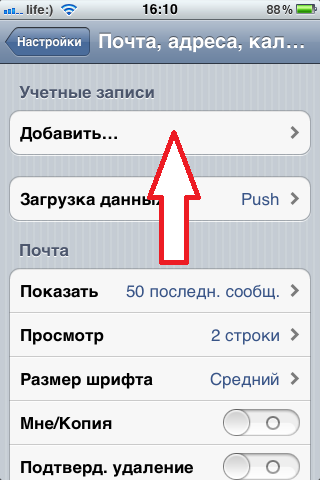
Na obrazovce se objeví seznam poštovní služby, se kterým iPhone ve výchozím nastavení pracuje. Rambler bohužel mezi těmito emailovými službami nenajdete.
Proto přejděte na obrazovce dolů a klikněte na tlačítko „Jiné“. 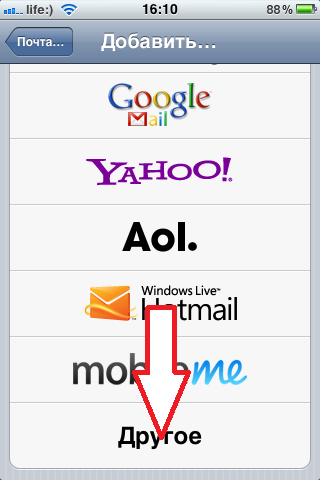
Zobrazí se nabídka Jiné. V poli "Pošta" klikněte na tlačítko "Nový účet". 
Zobrazí se okno s názvem „Nový“. Zde je třeba zadat:

Po vyplnění všech zadaných řádků klikněte na tlačítko „Vpřed“.
Parametry poštovní služby
Dále musíte zadat informace, aby poštovní schránka fungovala. Rambler mail funguje přes IMAP server, takže v dalším okně musíte vybrat příslušnou záložku. Pole Název, Adresa a Popis by měla být standardně vyplněna.  Přejděte na obrazovce dolů. Zde musíte zadat název hostitele, registrovanou poštovní schránku a poštovní heslo.
Přejděte na obrazovce dolů. Zde musíte zadat název hostitele, registrovanou poštovní schránku a poštovní heslo. 
Další pole je „Server odchozí pošty“. Stačí zadat název hostitele – mail.rambler.ru. Není třeba zadávat žádné další parametry.  Kliknutím na „Vpřed“ zahájíte kontrolu zadaných údajů.
Kliknutím na „Vpřed“ zahájíte kontrolu zadaných údajů.
Pokud jste vše zadali správně, vedle každého řádku se objeví zaškrtnutí, které značí, že je pošta správně nakonfigurována.
Konečné okno vypadá takto:  Kliknutím na tlačítko "Uložit" začněte používat vytvořené účet. V případě potřeby můžete smazat svou poštovní schránku na Rambleru a také odstranit vytvořený účet z mobilního zařízení.
Kliknutím na tlačítko "Uložit" začněte používat vytvořené účet. V případě potřeby můžete smazat svou poštovní schránku na Rambleru a také odstranit vytvořený účet z mobilního zařízení.
